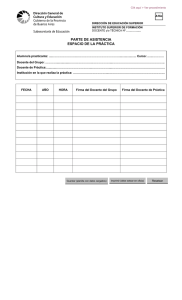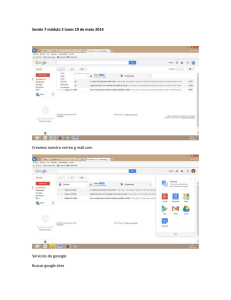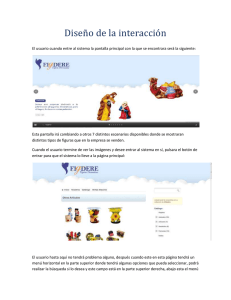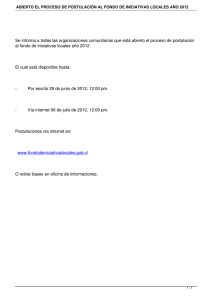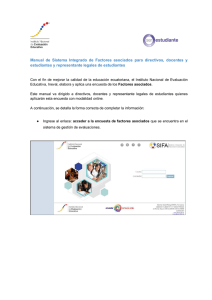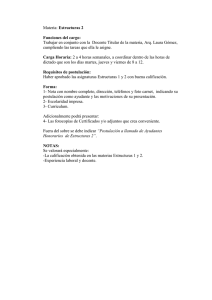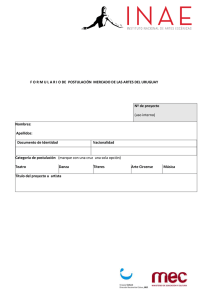Instructivo de Registro.
Anuncio
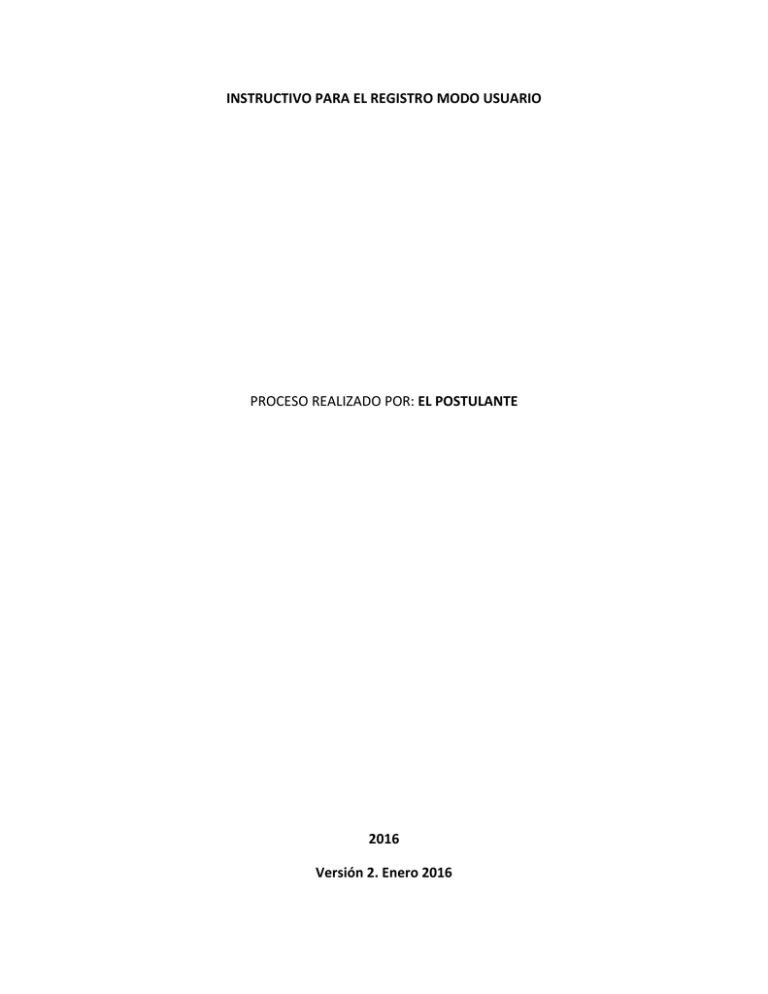
INSTRUCTIVO PARA EL REGISTRO MODO USUARIO PROCESO REALIZADO POR: EL POSTULANTE 2016 Versión 2. Enero 2016 INSTRUCTIVO PARA EL REGISTRO MODO USUARIO A continuación encontrara el paso a paso para la inscripción como postulante para hacer parte de equipo de Cogestores Sociales de la Red Unidos, a través del operador social correspondiente al grupo en el cual se encuentra interesado. Aquí encontrará las indicaciones paso a paso para la inscripción para participar en el proceso de selección. Por favor siga todas las instrucciones en el orden que se indica, pues de no hacerlo la culminación de su inscripción no será exitosa Para la inscripción en el aplicativo encontrara dos grandes módulos: 1. Pre registro: en este módulo usted obtendrá acceso al sistema. 2. Cargue y postulación: podrá ingresar la información correspondiente a su hoja de vida. Por favor continúe con el proceso que se describe enseguida 1. Pre registro Ingrese al link: http://190.217.54.84//UNIDOS_EquipoTerritorial/Modulo/Frontend/Preregistro/Registrar PreregistroPersona.aspx Al ingresar al link, encontrara un formato como el que se observa en la pantalla, en este ingrese los datos solicitados en cada uno de los espacios, por favor verifique que no contengan errores en la escritura de sus nombres, apellidos, número de cedula y los demás datos solicitados. Ejemplo de diligenciamiento del formato Para continuar con el proceso, por favor tener a la mano el documento de identidad escaneado por los dos lados en formato PDF o JPEG, el archivo debe ser legible pues al no cumplir con esta especificación no se lograra verificar la información y no podrá ser validada su solicitud. Únicamente se admite como documento para adjuntar la cedula de ciudadanía. Nota: el correo electrónico que registre debe estar activo, ya que a este se enviara respuesta de la validación o no validación de la solicitud, en caso de recibir respuesta de no ser validada su solicitud tiene la posibilidad de realizar nuevamente el pre registro. Haga clik en seleccionar archivo “ESTE NO DEBE SUPERAR UN PESO DE 3 MB” si lo supera el sistema no permitirá su carga. Posterior a esto seleccione el archivo en este caso “cedula” ya que es el que corresponde al que requiere ser cargado en el pre registro Haga clik en abrir, lo que generara que el archivo sea cargado. A continuación podrá observar si el documento fue cargado, aparecerá al lado del botón “seleccionar archivo” el nombre del archivo que usted selecciono Posterior a este paso y para finalizar por favor haga clik en el botón “GUARDAR” que encontrara en la parte superior izquierda que es de color verde. Luego de hacer clik en “GUARDAR” asegúrese de que en su pantalla aparezca un rectángulo verde donde usted podrá confirmar que su pre registro fue guardado de manera exitosa, como aparece a continuación en el ejemplo. Luego de cargar la informacion y finalizar el preregistro, recibira a su correo la notificación de aprobación o no del preregistro. Si usted no superó el proceso deberá volver a ingresar su información para que sea validada nuevamente. 2. CARGUE Y POSTULACIÓN Una vez reciba al correo que usted a inscrito, un mensaje como aparece en el ejemplo, en el cual podra encontrar las credenciales de acceso a la continuidad del proceso. Al abrir el correo encontrara el nombre de usuario el cual corresponde a su número de cedula y una contraseña, la cual utilizara para continuar con el proceso de postulación. Haga clik en el “vinculo Registro Hoja de Vida” para poder continuar el proceso de inscripción. Luego aparecerá en la pantalla los siguientes campos, los cuales debe llenar con la información de usuario y contraseña que recibió anteriormente en el correo. A continuación ingresará a la siguiente página. En esta página encontrara 4 pestañas en la parte superior, las cuales deberá ir abriendo de la siguiente manera: a. Personas: debe ingresar a la opción registrar datos de contacto Nuevamente deberá ingresar los datos en los campos solicitados, como se muestra en el ejemplo. Haga clik en el botón “GUARDAR” en la parte superior izquierda, el cual es de color verde Posterior a este paso saldrá en su pantalla un rectángulo en donde aparecerá un letrero que le confirma que su información ha sido guardada de manera exitosa. b. Ingrese a la pestaña “Estudios y Experiencia” Ingrese a la opción “Registrar Formación”, donde aparecerá el siguiente formulario, por favor llene cada espacio con información veraz. La pestaña “tipo de formación” aparece deshabilitada para los casos donde no se está registrado información de nivel educativo- formal. Continue su proceso cargando el archivo en PDF o JPEG del diploma o el documento que certifique su formación en el nivel que usted refiere. NOTA: Continúe el proceso como ya se había explicado en este manual para cargar los documentos en formato PDF o JPEG que se soliciten para la verificación de sus estudios y sus certificaciones laborales. Verifique que el documento este cargado observando que registre el nombre del documento al lado del botón “Seleccionar archivo”, como figura en el ejemplo. Y finalice SIEMPRE dando clik en el botón “GUARDAR” que aparece en color verde, en la parte superior izquierda de la pantalla. DE ESA MANERA INGRESE TODOS LOS CERTIFICADOS DE ESTUDIO QUE VERIFIQUEN Y APORTEN A SU HOJA DE VIDA PARA LA POSTULACIÓN A ESTE CARGO. Para finalizar verifique que haya sido guardado de manera exitosa, observando en el rectángulo verde “se ha guardado exitosamente la información” como aparece en el ejemplo c. Continúe dando clik en la pestaña “Registrar Experiencia General” Aparecerá en su pantalla el siguiente formato, en el cual debe diligenciar los campos solicitados y tener a la mano los documentos: Soporte de experiencia laboral que registra. Tarjeta profesional en el caso que su nivel educativo lo requiera y sea determinado por la Ley. Tarjeta militar en el caso de ser hombre. Certificado electoral. Los documentos subrayados deben ser cargados una vez únicamente ya que son los mismos, en el caso del soporte de experiencia laboral si debe corresponder a cada empleo que usted registra. Para el diligenciamiento de los puntos señalados en la gráfica debe tener en cuenta la siguiente información: 1. Los meses de experiencia deben ser diligenciados en “números NO se admite que usted registre: “veinte cuatro” en este caso debe registrar “24”. 2. En la descripción de las funciones se permite un máximo de 500 caracteres, si usted supera ese límite el sistema no le permitirá guardar la información. Para finalizar el proceso sólo deberá realizar registrar en el vínculo postulación, la posición y convocatoria en la que desea participar y seleccionar la experiencia específica que le aplica para el perfil, para éste último paso no deberá anexar ningún soporte pues corresponde a la información registrada de manera previa en la experiencia general. Una vez realizados todos y cada uno de estos pasos su proceso de postulación se encontrará completo y deberá estar pendiente de los medios de divulgación de la convocatoria para conocer las particularidades de cada la misma. Nota: una vez se postula a una convocatoria no podrá participar en otra pues el aplicativo bloqueará su usuario hasta tanto no termine el proceso en el cual usted está participando.